Како да поправите звук који не ради на вашем лаптопу
Неки уобичајени проблеми са звуком на које можете наићи када звук не ради на вашем лаптопу укључују грешке у звуку, проблеме са повезивањем спољног аудио уређаја или звук који једноставно не ради у потпуности.
Ови и други кварови у звуку могу бити узроковани хардверским и софтверским проблемима. На пример, звучници или слушалице вашег лаптопа можда неће радити(headphones may not work) или је ново ажурирање оперативног система додало закрпу која би могла бити у сукобу са старим аудио драјверима или софтвером ваше звучне картице.

Такође, обавезно погледајте наш ИоуТубе канал где смо направили кратак видео који описује неке од исправки наведених у наставку:
Поправите звук на лаптопу који не ради у оперативном систему Виндовс 10(Fix Laptop Audio Not Working In Windows 10)
Шта год да је случај, показаћемо вам нека испробана и тестирана решења која можете да користите када откријете да звук не ради на вашем Виндовс или Мац(Mac) лаптопу. Слободно (Feel)погледајте наш видео на ИоуТубе-(check out our video on YouTube) у који брзо објашњава неке од већих исправки карата.
Проверите јачину звука(Check Volume)
Могуће је да сте случајно искључили звук на лаптопу притиском на дугме за искључивање звука или кликом на икону звучника на Виндовс(Windows) траци задатака.

Да бисте проверили јачину звука, додирните дугме за искључивање(mute ) звука или дугме Додај јачину звука(Add Volume) на тастатури лаптопа или кликните на икону звучника(speaker) у доњем десном углу траке задатака и укључите или појачајте јачину звука.

Ако сте прикључили спољне звучнике, укључите и појачајте јачину звука. Ако чујете зујање, али и даље не добијате звук који желите, проверите апликацију коју покушавате да користите и укључите је или појачајте звук.
Покушајте да користите слушалице(Try Using Headphones)
Ако уграђени звучници вашег лаптопа не раде, покушајте да прикључите слушалице или користите спољне звучнике. Ако добијате звук преко спољних аудио уређаја, проблем може бити у звучницима вашег лаптопа.

Алтернативно, ако имате УСБ(USB) слушалице или слушалице, покушајте да их прикључите и проверите да ли добијате звук јер они заобилазе подразумевани аудио драјвер и могу прецизно одредити где би могао бити проблем.
Промените аудио уређаје(Change Audio Devices)
Ако сте прикључили УСБ(USB) аудио уређај или се повезујете на спољни ХДМИ(HDMI) монитор који нема звучнике, Виндовс(Windows) може да усмери звук на погрешан излазни уређај, због чега мислите да звук не ради на вашем лаптопу.
Да бисте ово решили, идите на Виндовс(Windows) траку задатака и кликните десним тастером миша на икону звучника(speaker) , изаберите Отвори подешавања звука(Open Sound Settings) и унесите аудио подешавања(audio preferences) . У одељку Излаз кликните на Управљај звучним уређајима(Manage Sound Devices) .

Изаберите излазни(Output) уређај и кликните на дугме Тест(Test ) . Покушајте са сваким од аудио уређаја које видите док не чујете звук.

Проверите своје везе(Check Your Connections)

Проверите(Check) везе као што су слушалице, звучници, утичнице и утикачи да ли постоје лабави каблови или каблови и уверите се да су укључени иу одговарајући прикључак за више прикључака. Ако имате прикључене звучнике и слушалице, искључите један од њих и погледајте да ли то помаже.
Покрените алатку за решавање проблема са звуком(Run Audio Troubleshooter)
Виндовс(Windows) алатка за решавање проблема са звуком може помоћи да се аутоматски реше проблеми са звуком на вашем лаптопу. Да бисте то урадили, кликните на Start > Settings > System > Sound и изаберите Троублесхоот(Troubleshoot) .
Алтернативно, откуцајте алат за решавање проблема са звуком(audio troubleshooter) у поље за претрагу на траци задатака, кликните на Поправи и пронађите проблеме са репродукцијом звука(Fix and find problems with playing sound) , а затим кликните на Даље(Next) .

Изаберите уређај који желите да решите и пратите упутства да бисте довршили процес.
Проверите ажурирања за Виндовс(Check For Windows Updates)
Кликните Start > Settings > Update & Security .

Кликните Windows Update > Check for Updates .

Ако видите статус Ажурирања су доступна(Updates are available) , кликните на Инсталирај одмах(Install now) . Кликните(Click) на ажурирања која желите да инсталирате, а затим изаберите Инсталирај(Install) .
Поново покрените(Reboot) лаптоп и проверите да ли звук ради. Ако статус показује да сте ажурни(You’re up to date) , покушајте са следећим решењем.
Проверите подешавања звука(Check Sound Settings)
Поред провере да ли су ваши звучници искључени или је јачина звука појачана, можете проверити да ли ваши уређаји нису онемогућени. Да бисте то урадили, кликните на Start > Settings > System > Sound . Изаберите свој уређај, а затим кликните на Својства уређаја(Device properties ) за своје улазне и излазне уређаје.

Опозовите избор у пољу за потврду Онемогући(Disable) за своје уређаје и проверите да ли звук поново ради.
Ажурирајте аудио драјвер(Update Audio Driver)
Застарели или неисправни драјвери такође могу изазвати проблеме са звуком и другим хардвером. Проверите да ли је ваш аудио драјвер ажуриран, а ако није, ажурирајте га. Такође можете да га деинсталирате и он ће се аутоматски поново инсталирати на ваш рачунар, користити генерички Виндовс(Windows) аудио драјвер или покушати да вратите аудио драјвер.
Да бисте ажурирали аудио драјвер, кликните десним тастером миша на Start > Device Manager .

Проширите категорију контролера звука, видеа и игара(Sound, video and game controllers) .

Кликните десним тастером миша на звучну картицу или аудио уређај и кликните на Ажурирај управљачки програм(Update Driver) .

Кликните на Тражи аутоматски ажурирани софтвер управљачког програма(Search automatically for updated driver software) .

Виндовс ће тражити нови управљачки програм. Ако није, проверите веб локацију произвођача уређаја да бисте преузели ажурирани аудио драјвер.
Ако ажурирање аудио драјвера није помогло, деинсталирајте га и поново покрените рачунар да бисте поново инсталирали драјвер. Да бисте то урадили, идите на Device Manager > Sound, video and game controllers и кликните десним тастером миша на аудио уређај или звучну картицу. Изаберите Деинсталирај уређај(Uninstall device) .

Кликните на Избриши софтвер управљачког програма за овај уређај(Delete the driver software for this device) и изаберите Деинсталирај(Uninstall) . Поново покрените лаптоп.

Напомена(Note) : Ако видите жути знак узвика поред звучне картице или аудио уређаја, то значи да морате да пронађете и инсталирате аудио драјвер са веб локације произвођача.
Користите Виндовс генерички драјвер(Use Windows Generic Driver)
Виндовс(Windows) има генерички аудио драјвер који можете да користите ако прве две опције за ажурирање или деинсталирање и поновну инсталацију драјвера не раде.
Да бисте користили генерички управљачки програм, кликните десним тастером миша на Start > Device Manager и кликните на категорију Контролори звука, видео и игре(Sound, video and game controllers ) да бисте је проширили. Кликните десним тастером миша на аудио уређај или звучну картицу и изаберите Ажурирај управљачки програм(Update driver ) > Претражи софтвер(Browse my computer for driver software ) управљачког програма на мом рачунару > Дозволи ми да изаберем са листе драјвера уређаја на мом рачунару(Let me pick from a list of device drivers on my computer) .

Кликните(Click) на свој аудио уређај и изаберите Даље(Next) . Пратите упутства на екрану да бисте инсталирали генерички драјвер.
Врати аудио драјвер(Roll Back Audio Driver)
Ако звук и даље не ради на вашем лаптопу користећи горенаведена решења, покушајте да вратите аудио драјвер. Да бисте то урадили, кликните десним тастером миша на Start > Device Manager > Sound, video and game controllers и десним тастером миша кликните на аудио уређај или звучну картицу. Изаберите Својства(Properties) .

Кликните на картицу Управљачки(Driver) програм и изаберите Врати управљачки програм(Roll back driver) .

Пратите упутства на екрану и кликните на Да(Yes) да бисте вратили аудио драјвер.
Извршите враћање система(Perform System Restore)
Опоравак система се креира када Мицрософт(Microsoft) инсталира исправке на оперативни систем вашег рачунара само у случају било каквих проблема. Можете да вратите са претходне тачке на којој је ваш систем био пре него што је звук престао да ради и проверите да ли то решава проблеме са звуком.
Да бисте то урадили, отворите контролну таблу( Panel) и унесите Рецовери(Recovery) у поље за претрагу.

Изаберите Опоравак.(Recovery.)

Затим кликните на Опен Систем Ресторе(Open System Restore) .

Кликните на Даље(Next) у оквиру Врати системске датотеке и поставке(Restore system files and settings) .
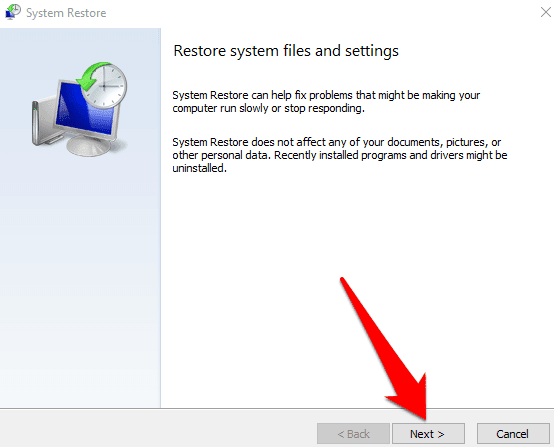
Изаберите тачку враћања коју желите да користите и кликните на Скенирај за погођене програме(Scan for affected programs) и погледајте да ли је ваш аудио драјвер један од погођених управљачких програма. Ако се прикаже Ноне Детецтед(None Detected) , покушајте са следећим решењем.

Поставите аудио уређај као подразумевани(Set Audio Device As Default)
Ако користите УСБ(USB) или ХДМИ(HDMI) за повезивање са аудио уређајем, изаберите га као подразумевани аудио уређај тако што ћете отићи на Control Panel > Hardware and Sound > Sound .

Кликните на картицу Репродукција(Playback) , кликните десним тастером миша на аудио уређај> Постави као подразумевани(Set as Default ) уређај и кликните на ОК(OK) .

Поново покрените аудио услуге(Restart Audio Services)
Да бисте то урадили, откуцајте Услуге(Services ) у пољу за претрагу и изаберите Услуге(Services ) из резултата претраге.

Кликните десним тастером миша на Виндовс Аудио, Виндовс Аудио Ендпоинт Буилдер(Windows Audio, Windows Audio Endpoint Builder) и Ремоте Процедуре Цалл(Remote Procedure Call) (РПЦ) и изаберите Рестарт(Restart) .

Испробајте различите аудио формате(Try Different Audio Formats)
Да бисте то урадили, отворите Control Panel > Hardware and Sound > Sound .
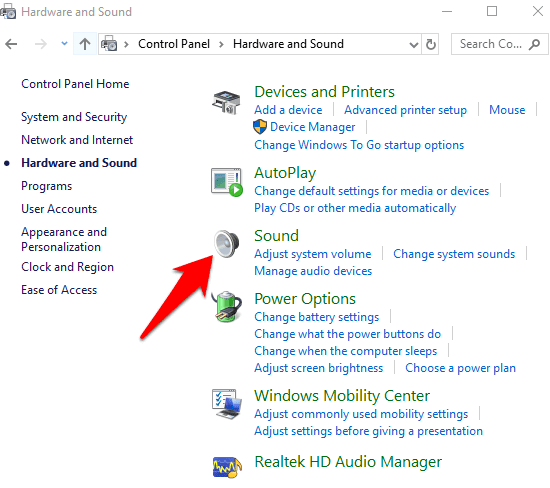
Кликните на картицу Репродукција(Playback) и кликните десним тастером миша на Default Device > Properties .

На картици Напредно(Advanced ) идите на Подразумевани формат(Default Format) , промените поставку и кликните на ОК(OK) .

Тестирајте(Test) да ли аудио уређај пушта звук. Ако не, покушајте поново да промените поставку док не добијете звук.
Проверите ИДТ Хигх Дефинитион Аудио КОДЕК Аудио система(Check Audio System’s IDT High Definition Audio CODEC)
Проблеми са звуком(Audio) могу бити узроковани ИДТ Хигх Дефинитион Аудио ЦОДЕЦ(IDT High Definition Audio CODEC) у аудио систему. Ово можете поправити помоћу ручног ажурирања управљачког програма које вам омогућава да изаберете управљачки програм за звук који желите да користите. Међутим, немају сви аудио системи ову функцију.
Кликните десним тастером миша на Start > Device manager > Sound, video and game controllers и пронађите ИДТ Хигх Дефинитион Аудио ЦОДЕЦ(IDT High Definition Audio CODEC) .
Ако га видите, кликните десним тастером миша, изаберите Ажурирај управљачки(Update Driver) програм , а затим изаберите Потражи софтвер(Browse my computer for driver software ) управљачког програма на мом рачунару > Дозволи ми да изаберем са листе драјвера уређаја на мом рачунару(Let me pick from a list of device drivers on my computer) .

Ако видите листу унапред инсталираних драјвера, кликните на High Definition Audio Device > Next и пустите га да се инсталира.
Конфигуришите подешавања приватности микрофона(Configure Microphone Privacy Settings)
Ако је проблем са звуком у вашем микрофону, конфигуришите његове поставке приватности тако што ћете кликнути на Start > Settings > Privacy и изабрати Микрофон(Microphone) .

Кликните на Промени(Change) испод подешавања Дозволи приступ микрофону на овом уређају(Allow access to the microphone on this device) са прекидачем постављеним на Укључено(On) .

Померите се до Изаберите које апликације Мицрософт продавнице могу да приступе вашем микрофону(Choose which Microsoft Store apps can access your microphone) и пребаците прекидач за апликацију коју користите на Укључено(On) .

Онемогућите аудио побољшања(Disable Audio Enhancements)
Аудио побољшања могу узроковати проблеме са звуком на вашем лаптопу. Ипак, немају сви уређаји побољшања звука, али ако ваши имају, њихово онемогућавање може решити проблем.
Да бисте онемогућили сва аудио побољшања која могу бити укључена, кликните на Control Panel > Hardware and Sound и изаберите Звук(Sound) .
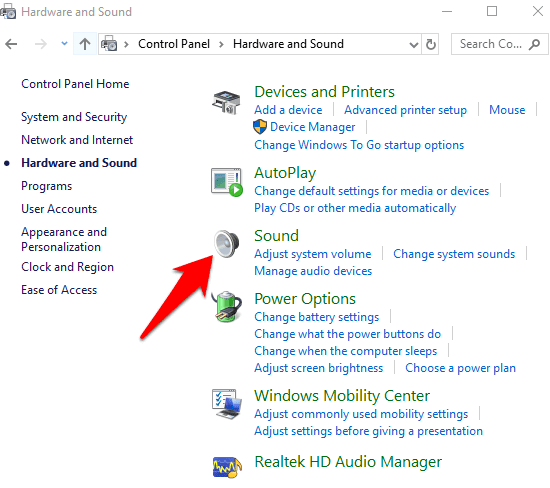
Кликните на картицу Репродукција(Playback) , кликните десним тастером миша на подразумевани уређај и изаберите Својства(Properties) .

У зависности од опције коју видите, изаберите оквир Онемогући сва побољшања(Disable all enhancements ) или Онемогући све звучне ефекте(Disable all sound effects ) на картици Побољшања(Enhancements) .
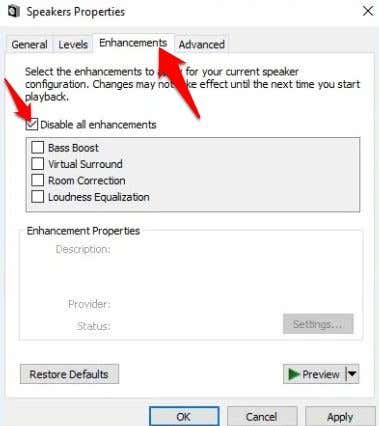
Кликните на ОК(OK) и проверите да ли сада добијате звук. Можете поновити ове кораке за све своје подразумеване уређаје.
Уверите се да сте потврдили исправне подржане формате и да ли је искључен избор опције Ексклузивни режим(Exclusive Mode) . Такође можете да искључите побољшања просторног звука(Spatial Sound) и видите да ли добијате звук назад.
Ажурирајте БИОС(Update BIOS)
У веома ретким околностима, ажурирање софтвера, некомпатибилност хардвера или поновна инсталација Виндовс-а могу изазвати проблем са звуком који не ради на вашем лаптопу. У таквим случајевима, можда ћете морати нешто да подесите у БИОС-(BIOS) у .
БИОС(BIOS) контролише све у вашем рачунару како је уграђено у матичну плочу . Наш водич о томе да ли вам треба ажурирање БИОС-а или не(whether you need a BIOS update or not) објашњава више о томе како да проверите да ли је потребно, али то није окружење коме можете приступити директно из Виндовс(Windows) -а .
Ако имате старији лаптоп или онај који се покреће споро, притисните Ф1 или Ф2 при укључивању да бисте ушли у БИОС(BIOS) окружење пре-боотх. Ако је ваш лаптоп прилично нов, предузмите доле наведене кораке да бисте ушли у БИОС(BIOS) .
Кликните Start > Settings > Update & Security .

Кликните на Опоравак(Recovery) , а затим кликните на Рестарт Нов(Restart Now) у оквиру Напредно покретање(Advanced Startup) .

Кликните на Решавање проблема(Troubleshoot) .
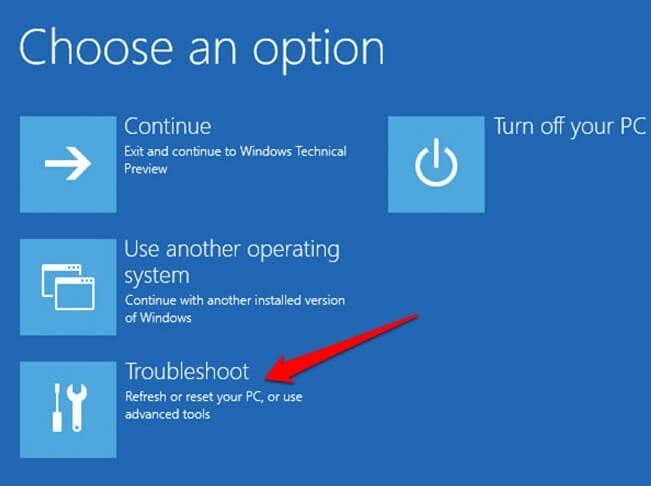
Затим кликните на Напредне опције(Advanced Options) .

Изаберите подешавања УЕФИ фирмвера(UEFI Firmware settings) . Ако икона није доступна, кликните на Подешавања покретања(Startup Settings) .
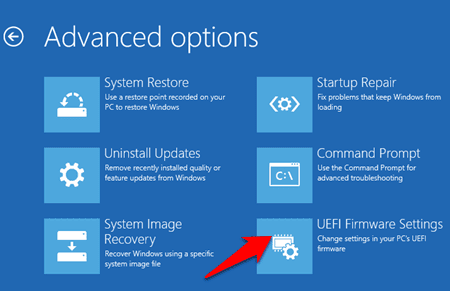
Када се лаптоп поново покрене, додирните Ф1 или Ф2 да бисте отишли у БИОС(BIOS) , а затим кликните на Рестарт(Restart) . Систем ће се поново покренути и одвести вас у БИОС(BIOS) окружење. У БИОС-(BIOS) у проверите да ли је ваша звучна картица омогућена, а такође проверите да ли ваш лаптоп користи најновију верзију БИОС-а(BIOS) /УЕФИ. Можете упоредити са верзијом на веб локацији произвођача уређаја и ажурирати ако је доступна нова.
Напомена(Note) : Будите опрезни када ажурирате БИОС(BIOS) јер је могуће покварити ствари на рачунару ако не пратите кораке врло јасно.
Поправите звучнике за лаптоп(Repair Laptop Speakers)

Ако ништа не ради, а и даље имате проблема са звуком на лаптопу, можда гледате у лабав звучник на рачунару или чак покварене звучнике. можете га однети на поправку код стручњака за рачунар или ако је под гаранцијом, послати га произвођачу на дијагнозу и поправке.
Поправите звук на лаптопу који не ради на Мац-у(Fix Laptop Audio Not Working In Mac)

Ако сте проверили јачину звука и уверили се да није искључен и да су ваши аудио уређаји правилно повезани, али и даље имате проблема са звуком на вашем Мац лаптопу, испробајте решења у наставку.
Check Input/Output Audio Device Settings
Ваш Мац(Mac) може изабрати погрешан аудио уређај због сукоба, некомпатибилности драјвера, нетачне конфигурације и других разлога.
Да бисте то решили, идите на Apple Menu > System Preferences > Sound .

Кликните на картицу Унос(Input ) .
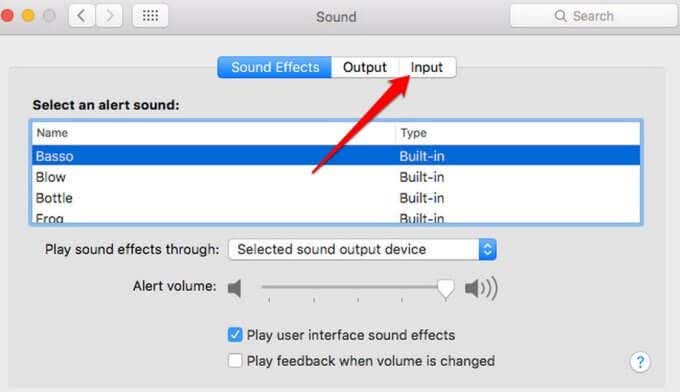
Проверите(Check) подешавања аудио уређаја. Проверите(Check) и изаберите одговарајући улазни уређај за свој аудио и урадите исто за подешавања излазног аудио уређаја.

Напомена(Note) : Ако је изабран уређај са омогућеним Блуетоотх-ом, искључите га јер се звук можда репродукује на том уређају уместо на звучницима вашег Мац-а. Такође можете покушати да искључите и поново повежете аудио уређаје или да се пребаците са једног излаза на други.
Ресетујте Цоре Аудио(Reset Core Audio)

Цоре Аудио(Core Audio) управља аудио потребама апликација на вашем Мац(Mac) -у, као што су репродукција, уређивање, снимање, компресија и декомпресија, обрада сигнала и још много тога. На вашем Мац(Mac) -у га покреће цореаудиод (лансирдаемон), тако да у случају да звук не ради, можете поново покренути цореаудиод процес и решити проблем док ресетује звук на вашем лаптопу.
Да бисте напустили цореаудиод процес, можете да отворите Монитор активности(Activity Monitor) , укуцате цореаудиод(coreaudiod) у поље за претрагу и кликнете на Принудно(Force Quit) прекини .

Алтернативно, покрените Терминал(Terminal) и откуцајте команду судо киллалл цореаудиод(sudo killall coreaudiod) . Притисните Ретурн(Return) , унесите лозинку и проверите да ли звук поново ради. Цореаудиод(Coreaudiod) ће се поново покренути, али ако се не покрене, нећете добити никакав звук. У том случају, искључите свој Мац(Mac) и поново га покрените.
Напомена(Note) : Ако не можете поново да покренете, користите команду терминала: судо лаунцхцтл старт цом.аппле.аудио.цореаудиод. (sudo launchctl start com.apple.audio.coreaudiod. )Ово ће покренути демон и поново покренути цореаудиод процес.
Проблеми са додатком или апликацијом треће стране(Third-Party Plugin Or App Issues)

Проблеми са апликацијама и додатцима треће стране који се интегришу са вашим Мац рачунаром(Mac) могу утицати на звук због некомпатибилности хардвера и софтвера, посебно када се објави нови мацОС. На пример, у мацОС Цаталина(Catalina) , сви додаци који нису оверени код нотара неће радити или радити на оперативном систему јер Аппле-ов безбедносни систем оверава све додатке аудио јединица.
Да бисте управљали и бавили се звуком који не ради на вашем лаптопу за одређене апликације на вашем Мац(Mac) -у, користите следеће кораке:
- Избришите профил апликације у Аудио МИДИ подешавању(Audio MIDI Setup) ако видите било какве грешке и поново покрените апликацију.

- Отворите апликацију, кликните десним тастером миша на Уграђени излаз(Built-in Output) да бисте видели доступне аудио уређаје и укључите избор излазног уређаја да бисте исправили проблеме са конфигурацијом.
- Направите збирни уређај(Aggregate Device) мешањем више аудио интерфејса како бисте смањили шансе за грешке у конфигурацији уз повећање броја аудио улаза и излаза.
Ажурирајте мацОС(Update macOS)
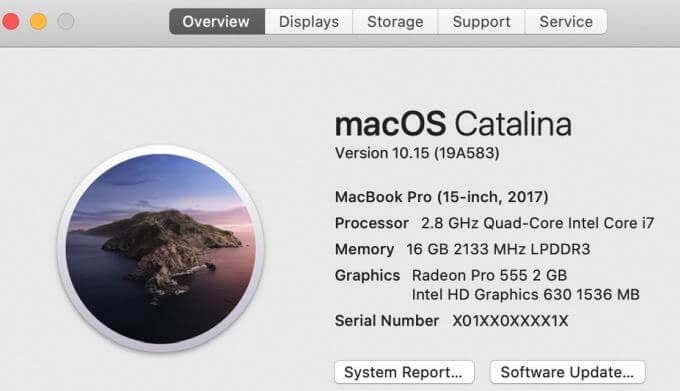
Сваки пут када се нови мацОС објави, не само да долази са побољшањима и новим функцијама, већ и промене у аудио драјверима, оквирима кернела, Уник(Unix) алатима, новим грешкама и понекад проблемима са звуком. Аппле(Apple) такође побољшава и поправља кашњење звука, поузданост УСБ(USB) аудио проблема и друге сродне проблеме корисника.
Ако откријете да звук не ради на вашем Мац(Mac) лаптопу, покушајте да ажурирате оперативни систем на најновију верзију и видите да ли то решава проблем са звуком.
Ресетујте НВРАМ(Reset NVRAM)
Ваш Мац(Mac) лаптоп користи непроменљиву меморију са случајним приступом за складиштење различитих подешавања као што су јачина звука, временска зона, резолуција екрана и недавне информације о паници кернела, између осталог, и да им брзо приступи.
Ресетујте га да бисте уклонили све грешке са било којим од ових и других атрибута. Ово се дешава зато што рачунар враћа подразумеване поставке вашег хардвера и поставља унутрашњи чврсти диск као диск за покретање.
Да бисте то урадили, искључите свој Мац(Mac) и поново га укључите. Одмах притисните и држите тастере Оптион, Цомманд, П и Р(Option, Command, P and R) око 20 секунди и отпустите их када чујете звук покретања.
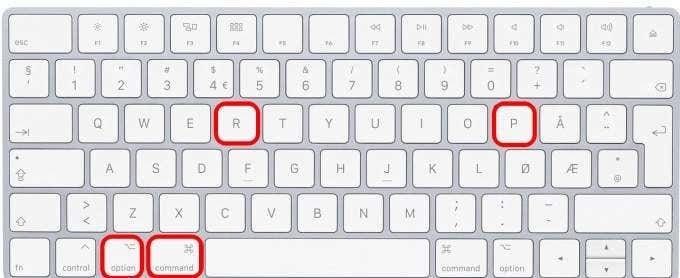
Ако имате Мац са Аппле Т2 безбедносним чипом(Mac with the Apple T2 Security Chip) , отпустите тастере након што се Аппле(Apple) лого појави и поново нестане.
Искључите лозинку за фирмвер ако је ваш Мац(Mac) има, а затим отворите Систем Преференцес(System Preferences) када се Мац(Mac) заврши са покретањем. Подесите(Adjust) сва подешавања као што су јачина звука и друга која су ресетована.
Окончање(Wrapping Up)
За разлику од Виндовс рачунара(Windows PCs) , Мац(Mac) преносиви рачунари не долазе са свеобухватним скупом алата који могу да дијагностикују и поправе проблеме са звуком, тако да је то процес покушаја и грешака и ваша сопствена процена да бисте на крају пронашли извор проблема са звуком.
Надамо(Hopefully) се да ће вас ова решења водити док покушавате да пронађете и решите проблеме са звуком на свом лаптопу. Ако и даље имате проблема након што испробате било које од горе наведених решења, поделите то са нама остављајући коментар у одељку испод.
Related posts
Поправите „Подешавање припрема ваш рачунар за прву употребу“ при сваком поновном покретању
Како да поправите грешку „РПЦ сервер је недоступан“ у оперативном систему Виндовс
Како да исправите грешку „Заштита Виндовс ресурса није могла да изврши тражену операцију“
Како да поправите шифру грешке ГеФорце Екпериенце 0к0003
Како да поправите Амазон Фире Таблет који се не пуни
Поправите „Откривен је неподржани бежични мрежни уређај. Грешка система заустављен
Лаптоп је прикључен, али се не пуни?
Како да поправите тастере са стрелицама које не раде у Екцелу
Поправите „Овај уређај не може да користи модул поуздане платформе“ када омогућите БитЛоцкер
Како да поправите Ерр_Тоо_Мани_Редирецтс у Гоогле Цхроме-у
Како да поправите грешку „Није могуће креирати Јава виртуелну машину“.
Како да поправите грешку „Нема руте“ у Дисцорд-у
Како да поправите „днс_пробе_стартед“ у Гоогле Цхроме-у
Како да поправите „Нема довољно ресурса УСБ контролера“ у оперативном систему Виндовс 10
Како да поправите грешку „Ваш рачунар је наишао на проблем и мора се поново покренути“.
Поправка Не могу да прилагодим осветљеност након надоградње на Виндовс 8.1/10
Користите ове команде командне линије да поправите или поправите оштећене датотеке
Исправите заказани задатак који се не покреће за .БАТ датотеку
Исправите грешку „Не могу да прочитам са изворне датотеке или диска“.
Како да поправите грешке које не раде Дисцорд ТТС
